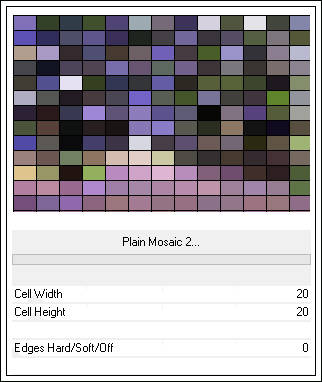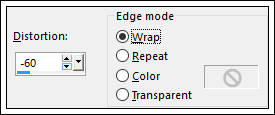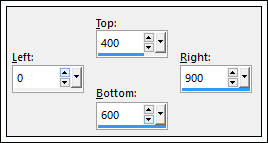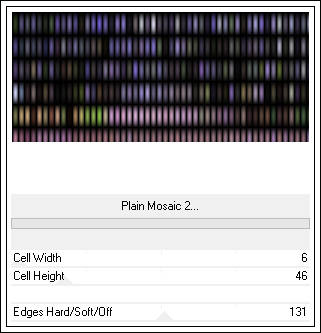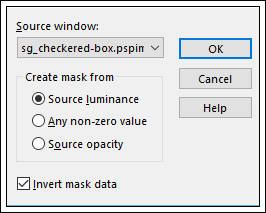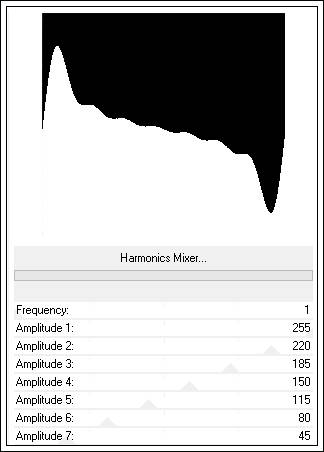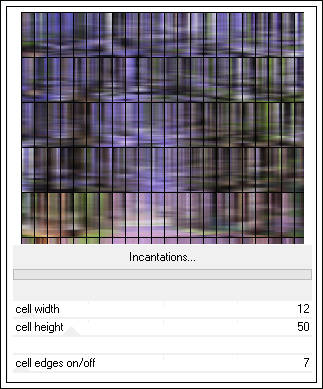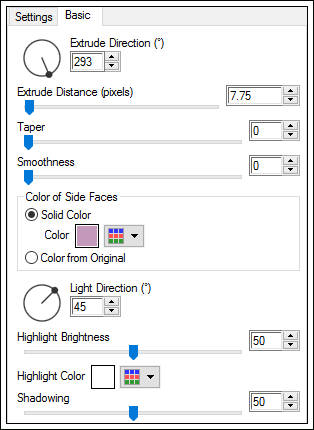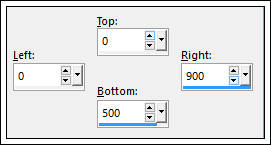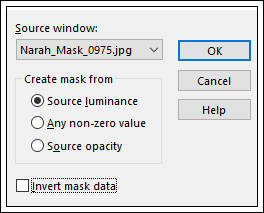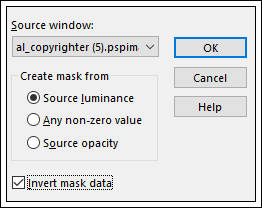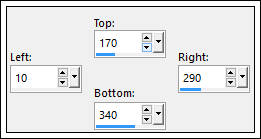YVANE
Tutorial original criado por ©Vérone - Original Aqui
O tube utilizado neste trabalho é de anna.br
Uma das Masks é de Narah
Mask de SG
Imagem de Deviantart
Plugins Utilizados:
Filters Factory Gallery V
Alien Skin Eye Candy 5 Impact
Preparação:
Duplo clique no preset do Alien Skin para importá-lo automaticamente.
ETAPA 1 : O Solo01- Abra a imagem de paisagem que escolheu
Copie
02- Abra uma nova imagem transparente de 900/600 pixels
Selections / Select All
Cole na seleção
Selections / Select None
03- Effects / Plugin / Filter Factory Gallery V / Plain Mosaic 2
04- Effects / Geometric Effects / Perspective Vertical
05- Edit / Cut
(a layer ficará na memória)
06- Selection Tool (S) / Custom Selection:
Cole na seleção
Mantenha a seleção!!!!
ETAPA 2: O Fundo
01- Selections / Invert
Abra a paisagem, copie e cole na seleção
02- Effects / Plugin / Filters Factory Gallery V / Plain Mosaic 2
Selections / Select None
ETAPA 3: A Mask01- Layers / New Raster Layer
Preencha com uma cor de sua escolha
02- Layers / New Mask layer / From Image
Layers / Merge / Merge Group
Effects / 3D Effects / Drop Shadow: 1 / 1 / 60 / 1,00/ #000000
ETAPA 4 : A Paisagem
01- Ative a varinha Mágica e selecione o quadro centralSelections / Promote selection to layer
02- Effects / Plugin / Filters Factory Gallery V / Harmonics Mixer
Selections / Select None
03- Ative a Varinha Mágica e selecione a parte branca
Abra a imagem da paisagem
Copie e cole na seleção
Selections / Select None
04- Ative a Varinha Mágica e selecione a parte negra
Abra novamente a paisagem
Copie e Cole na seleção
Effects / Plugin / Filters Factory Gallery V / Incantations
05- Effects / Plugin / Alien Skin Eye Candy 5 Impact / Extrude / Preset <<extrude_vjf_yvane>>
Solid color=cor da mask
Selections / Select none
06- Layers / Merge / Merge down
Edit / Cut
(essa imagem ficará na memória)
07- Selections Tools(S) / Custom Selection:
Cole na seleção
Selections / Select None
Effects / 3D Effects / Drop Shadow: 0 / 0 / 100 / 40,00 / #000000
ETAPA 5: A Mask das linhas
01- Layers / New Raster Layer
Preencha com uma cor clara ou viva
02- Layers / New Mask layer from image:
Layers / Merge / Merge Group
03- Image / Mirror
Effects / 3D Drop Shadow: 1 / 1 / 100 / 1 / #000000
ETAPA 6: O texto
01- Layers / New Raster Layer
Preencha com a cor que usou na etapa anterior
02- Layers / New Mask Layer from image:
Layers / Merge / Merge Group
Effects / 3D Effects / Drop shadow: 1 / 1 / 60 / 1,00 / #000000
03- Edit / Cut
(essa imagem ficará na memória)
04- Selection Tool (S) / Custom Selection:
Cole na seleção
Selections / Select None
ETAPA 7: A PersonagemAbra o tube de sua escolha
Copie e Cole como nova layer
Redimensione se necessário
Posicione
Adicione uma sombra
ETAPA 8: A Borda
01- Layers / Merge / Merge All
Image / Add Borders / Symmetric Marcado / 50 pixels cor do Texto
Selections / Select All
Selections / Modify / Contract / 50 pixels
Selections / Invert
Selections / Modify / Contract / 5 pixels
02- Abra a imagem da paisagem
Copie e Cole na seleção
Adjust / Blur / Gaussian Blur / Radius 50
03- Effects / Plugin / Filters Factory Gallery V / Ommadawn
Effects / Edge Effects / Enhance
04- Selections / Invert
Effects / 3D Effects / Drop Shadow: 0 / 0 / 100 / 40,00 / #000000
Selections / Select None
05- Coloque a sua assinatura ou a sua marca d'água
Layers / Merge / Merge AllSalve como jpg
©Tutorial Traduzido por Estela Fonseca 22/07/2016.
Obrigada Vérone por me permitir traduzir seu trabalho.